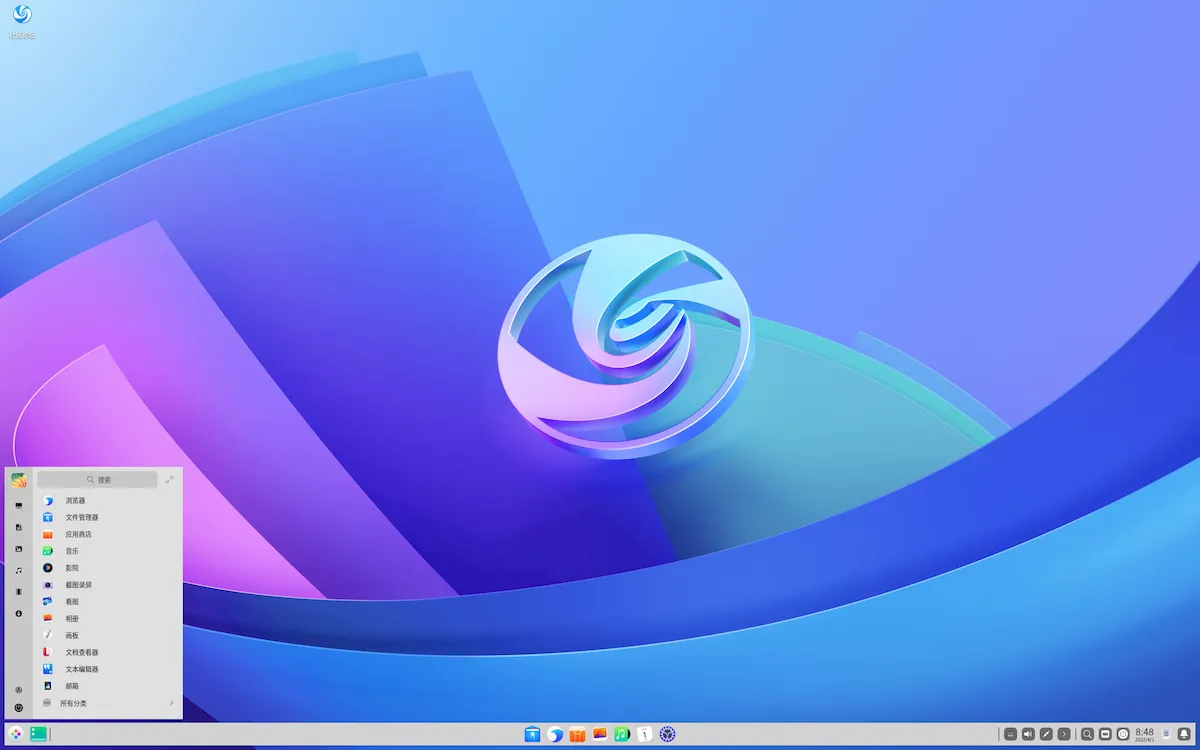E foi lançado o Deepin 23 Beta com novos recursos e atualizações. Confira as novidades e descubra onde baixar a distro para testar.
O deepin (anteriormente, Deepin, Linux Deepin, Hiweed GNU/Linux) é uma distribuição baseada no Debian (foi baseada no Ubuntu até a versão 15 lançada no final de 2015) que visa fornecer um sistema operacional elegante, fácil de usar e confiável.
Ele não inclui apenas o melhor que o mundo de código aberto tem a oferecer, mas também criou seu próprio ambiente de desktop chamado DDE ou Deepin Desktop Environment, baseado no kit de ferramentas Qt 5.
O Deepin concentra grande parte de sua atenção no design intuitivo. Suas aplicações domésticas, como o Deepin Software Center, DMusic e DPlayer, são adaptadas para o usuário médio.
Por ser fácil de instalar e usar, o deepin pode ser uma boa alternativa do Windows para escritório e uso doméstico.
Agora, foi lançado o primeiro beta da próxima versão do sistema, o Deepin 23 Beta.
Novidades do Deepin 23 Beta
Como um sistema que se concentra na experiência do usuário, esse beta apresenta muitos novos recursos, incluindo alterações DDE, terminal, atualizações entre versões e melhorias na compatibilidade de aplicativos.
Esses novos recursos tornam o deepin 23 beta um sistema operacional mais moderno e eficiente que pode atender às necessidades e expectativas dos usuários.
Com base nas necessidades e opiniões dos usuários da comunidade da versão 23 sobre outras versões lançadas, esta versão beta adicionou muitos novos recursos em termos de experiência funcional e otimizou o sistema e corrigiu um grande número de problemas conhecidos, melhorando ainda mais a experiência do usuário e criando o ‘deepin que você deseja’.
O deepin 23 beta é uma das versões em fases da versão 23. É uma atualização da versão 23 alpha, mas não é recomendado para uso em seu ambiente de produção.
Para saber mais sobre essa versão da distribuição, acesse a nota de lançamento.
Baixe e experimente o Deepin 23 Beta
A imagem ISO do Deepin 23 Beta já pode ser baixada acessando a página de download da distribuição.
Verifique se a imagem ISO está corrompida
Antes de gravar a imagem ISO que você baixou, verifique se ela está corrompida usando o tutorial abaixo:
Como verificar se uma imagem ISO está corrompida
Como gravar uma imagem ISO no Linux
Quem precisar gravar a imagem ISO após o download, pode usar esse tutorial do blog:
Como gravar uma imagem ISO Usando o Nautilus
Como gravar uma imagem ISO usando o Terminal
Como criar um pendrive de instalação
Como criar um pendrive inicializável com GNOME Disks
Como criar um pendrive inicializável com o Etcher no Linux